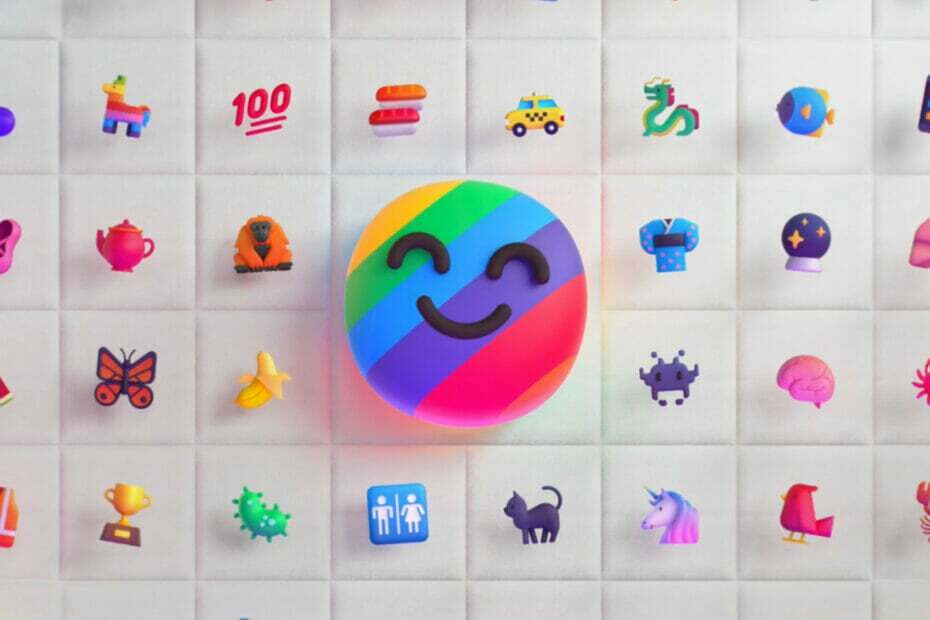Функцията пристигна на Public Preview.
- Нова функция току-що пристигна в канала за публичен преглед на Teams.
- Наречена функцията за разбъркване, можете да разпределяте на случаен принцип назначенията в стаите за разбивка.
- Инструментът обаче може да се нуждае от известно време, за да пристигне в общата наличност.
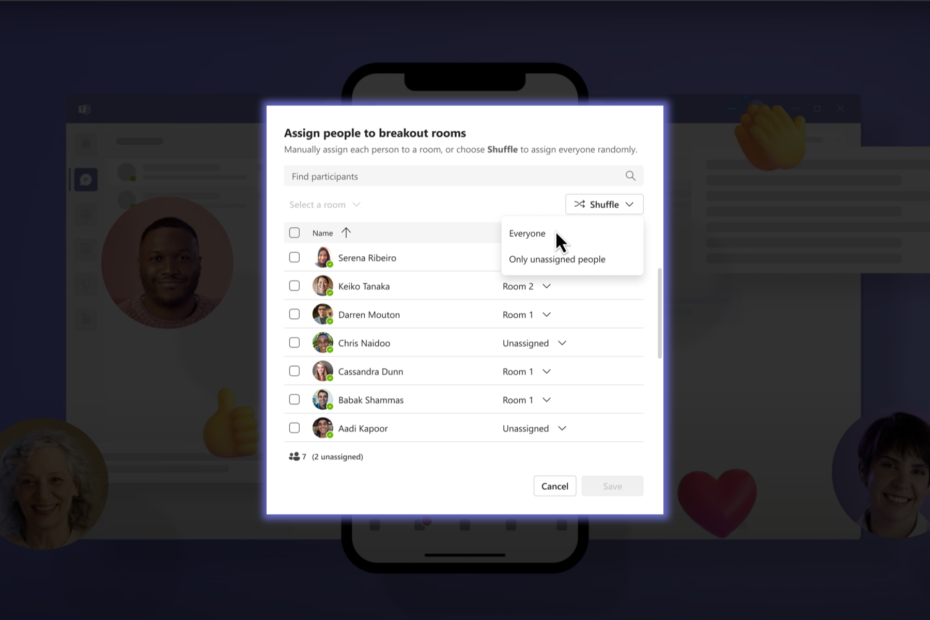
хИНСТАЛИРАЙТЕ КАТО КЛИКНЕТЕ ВЪРХУ ИЗТЕГЛЯНЕ НА ФАЙЛА
- Изтеглете Restoro PC Repair Tool който идва с патентовани технологии (наличен патент тук).
- Кликнете Започни сканиране за да намерите проблеми с Windows, които може да причиняват проблеми с компютъра.
- Кликнете Поправи всичко за отстраняване на проблеми, засягащи сигурността и производителността на вашия компютър.
- Restoro е изтеглен от 0 читатели този месец.
Точно както това, което Microsoft направи с in-app 3D аватари в Teams, приложението вече предлага функцията Shuffle за стаи за разбивка в своите Обществен преглед, предоставяйки на организаторите на събрания, съорганизаторите и мениджърите на стаи за разбивка подобрена гъвкавост при назначаването на участници.
С възможностите за разбъркване можете лесно да разпределите на случаен принцип участниците или равномерно да преразпределите участниците в съществуващите стаи. Ето ръководство стъпка по стъпка как да използвате тази функция:
С това казано обаче, за достъп до функцията Shuffle трябва да сте член на Teams Public Preview и да използвате Windows или macOS Teams клиента. Други потребители не са длъжни да бъдат членове на Teams Public Preview.
Ако вече сте се присъединили към канала за публичен преглед на Teams, ето как можете да изпробвате функцията за разбъркване.
Как да разбъркате участниците в стаите за разбивка на събрания на Teams.
Преди срещата:
1. Отидете до раздела Стаи за разбивка в изгледа на календара на срещата.
2. Кликнете върху Назначете участници за да отворите Назначавайте хора в стаи за разбивка прозорец.
3. В прозореца ще намерите падащото меню Разбъркване. Кликнете върху него, за да разкриете наличните опции.
4. Изберете едно от двете Разбъркайте ➜ Всеки или Разбъркайте ➜ Само неназначени участници въз основа на вашите нужди.
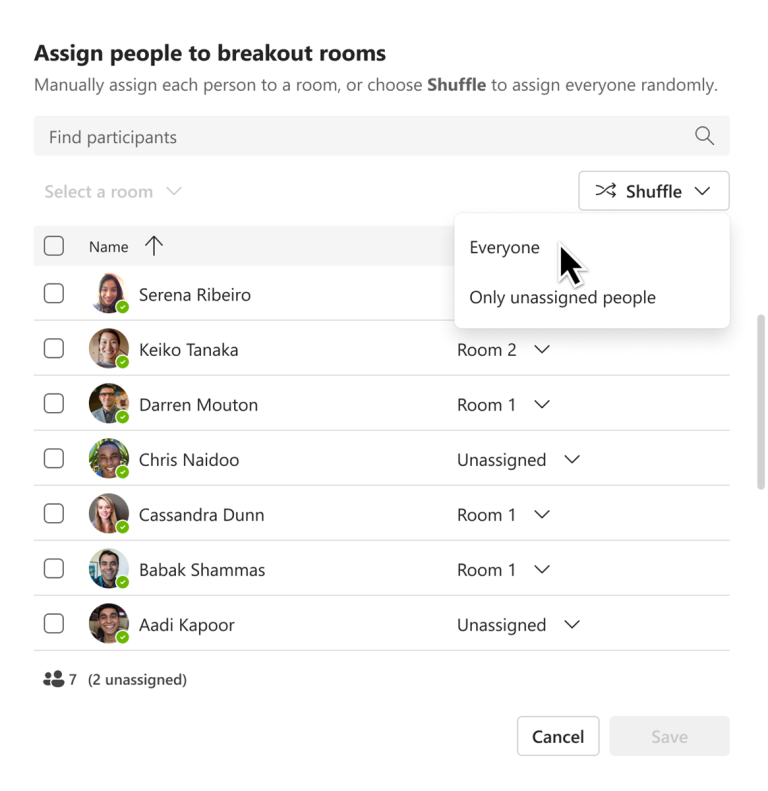
5. Разпределете участниците в стаи, ако е необходимо.
6. Щракнете върху бутона Запазване, за да приложите промените.
По време на среща:
1. Кликнете върху Стаи бутон, разположен в контролите на срещата.
2. От падащото меню изберете Назначаване на участници.
3. В Назначавайте хора в стаи за разбивка прозорец, щракнете върху падащото меню Разбъркване.
4. Изберете желаната опция за разбъркване: Разбъркайте ➜ Всеки или Разбъркайте ➜ Само неназначени участници.
5. Разпределете участниците в стаите според нуждите.
6. Щракнете върху бутона Запиши, за да финализирате промените.
Не забравяйте, както споменахме, тази функция в момента е налична в публичния преглед на Microsoft Teams. За да активирате публичния преглед във вашия клиент на Teams, ИТ администраторите трябва да зададат актуализирана политика, която включва опцията „Показване на функции за предварителен преглед“. Като следват подходящите стъпки, потребителите ще получат достъп до функциите на Teams Public Preview.
Какво мислите за подобрената гъвкавост на разбъркването на участниците във вашите срещи на Teams с новата функция за разбивка на стаи Shuffle? Уведомете ни в коментарите!
Все още имате проблеми?
СПОНСОРИРАНА
Ако горните предложения не са разрешили проблема ви, компютърът ви може да има по-сериозни проблеми с Windows. Предлагаме да изберете решение "всичко в едно" като Фортект за ефективно отстраняване на проблемите. След инсталирането просто щракнете върху Преглед и коригиране и след това натиснете Старт на ремонта.